
|
Asus TUF GeForce RTX 3070 O8G Gaming (RECENZE)
|
|
Grafické karty TUF (The Ultimate Force) společnosti ASUS si ve své poslední generaci postupně získávají velmi dobré renomé a hlavně respekt široké hráčské komunity. Jestli to však platí také u grafické karty Asus GeForce TUF RTX 3070 O8G Gaming, tak o tom se můžete sami přesvědčit v dnešní recenzi.
|
|
gpureport.cz
Pavel Šantrůček
18.11.2020
|
|
|
|
|
|
|
Asus GPU Tweak II
Nástroj GPU Tweak II slouží pro snadné přetaktování, pomocí kterého můžete ze své grafické karty dostat maximum možného výkonu. Uživatelské rozhraní aplikace může být využito jak uživateli méně zkušenými, tak také „profesionály“. V rozhraní aplikace GPU Tweak se lze totiž přepínat mezi módy Simple a Advanced.
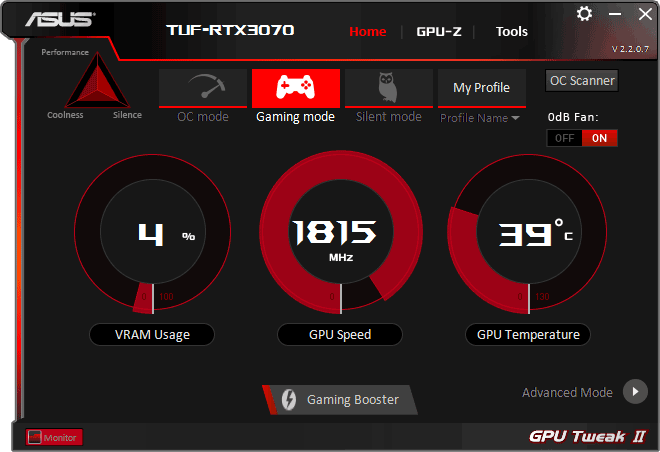
V Simple Mode si můžete zvolit jeden z přednastavených režimů OC mode, Gaming mode, Silent mode, nebo si můžete vytvořit vlastní uživatelský profil.
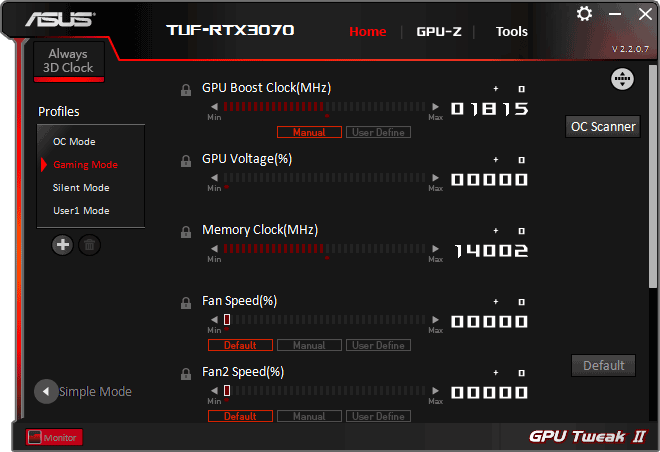
V Advanced mode pak máte přístup ke všem nastavením jako jsou frekvence a limity spotřeby/teploty, včetně těch režimů, které jsou dostupné v Simple Mode.
OC mode - nastavuje vyšší takty pro zajištění maximálního výkonu (+30 MHz jádro a +8% Power target)
Gaming mode - nastavuje rovnovážný stav mezi výkonem a hlučností (výchozí nastavení)
Silent mode - slouží pro na stavení minimální hlučnosti grafické karty (-30 MHz jádro, -8% Power target)
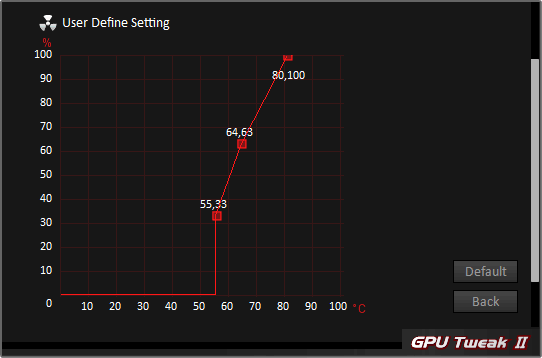

V nástroji Asus GPU Tweak II pak samozřejmě nechybí ani panely pro nastavení křivky otáček ventilátorů, či real-time monitoring všech důležitých parametrů grafické karty.
Armoury Crate
Nástroj Armoury Crate slouží k nastavení barev a chování RGB LED osvětlení nejen samotné grafické karty, ale také osvětlení ostatního hardware společnosti Asus. Pomocí tohoto nástroje můžete buďto barvy jednoduše měnit, nebo k nim přidat také efekty různého postupného zhasínání a rozsvěcení.
 Nastavovat zde můžete také synchronizaci efektů mezi všemi zařízeními (AURA Sync) a pokud by vám žádný z efektů nevyhovoval, můžete si pomocí nástroje AURA Creator dokonce vytvořit efekty vlastní.
Nastavovat zde můžete také synchronizaci efektů mezi všemi zařízeními (AURA Sync) a pokud by vám žádný z efektů nevyhovoval, můžete si pomocí nástroje AURA Creator dokonce vytvořit efekty vlastní.
×
![]()